Panduan Cara Mencatat Transaksi Penjualan di Inovasy Apps dari Pesanan (Draft) hingga Status Penjualan Complete
Pencatatan Transaksi Penjualan Inovasy Apps
Penjualan di Inovasy Apps melibatkan proses sistematis mulai dari input data, pemindaian produk, pembayaran, hingga pembaruan stok secara otomatis. Sistem ini mendukung berbagai metode pembayaran dan menyimpan semua informasi transaksi untuk memudahkan pelaporan dan analisis.
Manfaat Pencatatan Transaksi Penjualan di Inovasy Apps
Penjualan di Inovasy Apps melibatkan proses sistematis mulai dari input data, pemindaian produk, pembayaran, hingga pembaruan stok secara otomatis. Sistem ini mendukung berbagai metode pembayaran dan menyimpan semua informasi transaksi untuk memudahkan pelaporan dan analisis.
Kemudahan yang Diberikan oleh Inovasy Apps
Penjualan di Inovasy Apps melibatkan proses sistematis mulai dari input data, pemindaian produk, pembayaran, hingga pembaruan stok secara otomatis. Sistem ini mendukung berbagai metode pembayaran dan menyimpan semua informasi transaksi untuk memudahkan pelaporan dan analisis.
Tutorial Lengkap Menambahkan Penjualan di Inovasy Apps
Penjualan di Inovasy Apps melibatkan proses sistematis mulai dari input data, pemindaian produk, pembayaran, hingga pembaruan stok secara otomatis. Sistem ini mendukung berbagai metode pembayaran dan menyimpan semua informasi transaksi untuk memudahkan pelaporan dan analisis.
Langkah 1:
Login ke Inovasy Apps
- Gunakan username dan password yang sesuai dengan divisi sales.
- Setelah berhasil login, Anda akan masuk ke halaman utama.
Langkah 2:
Masuk ke Menu Penjualan
- Cari menu Penjualan dan klik sub menu Penjualan untuk masuk ke halaman berikutnya.
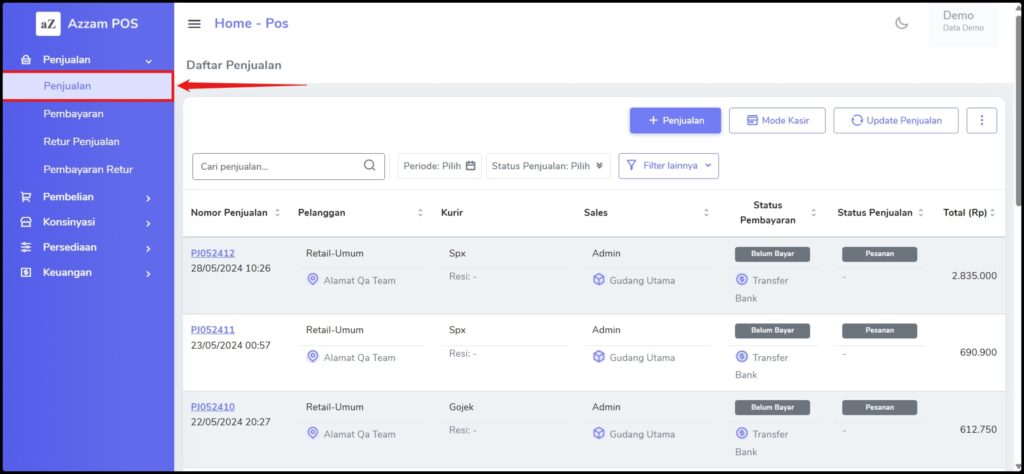
- Setelah itu, klik tombol +Penjualan untuk menambahkan transaksi penjualan baru.
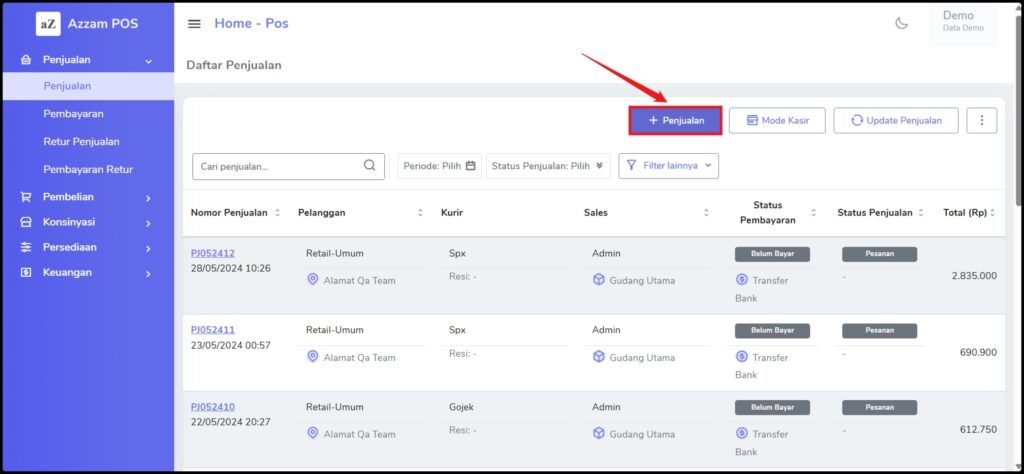
Langkah 3:
Tambah Penjualan Baru dan Isi Detail Penjualan
- Isi Formulir Pengisian Transaksi Penjualan Baru.
Anda akan diarahkan ke halaman Formulir Tambah Penjualan. Di halaman ini, Anda perlu mengisi detail data transaksi penjualan baru.
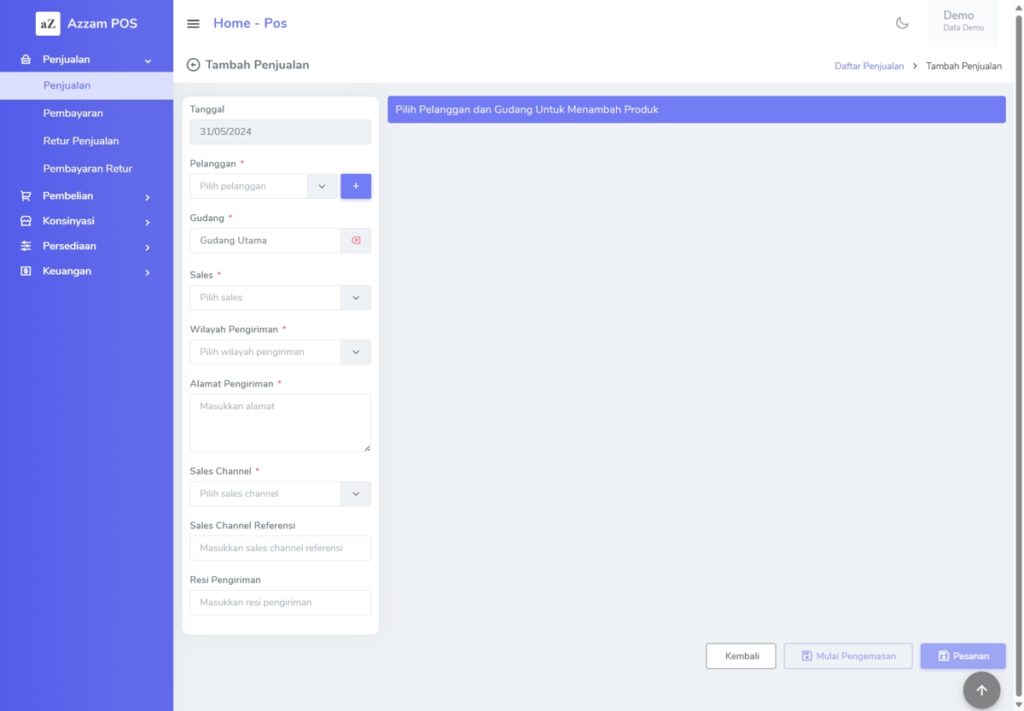
- Kolom Tanggal Penjualan
Tanggal: Terisi otomatis berdasarkan hari/tanggal penginputan transaksi penjualan.
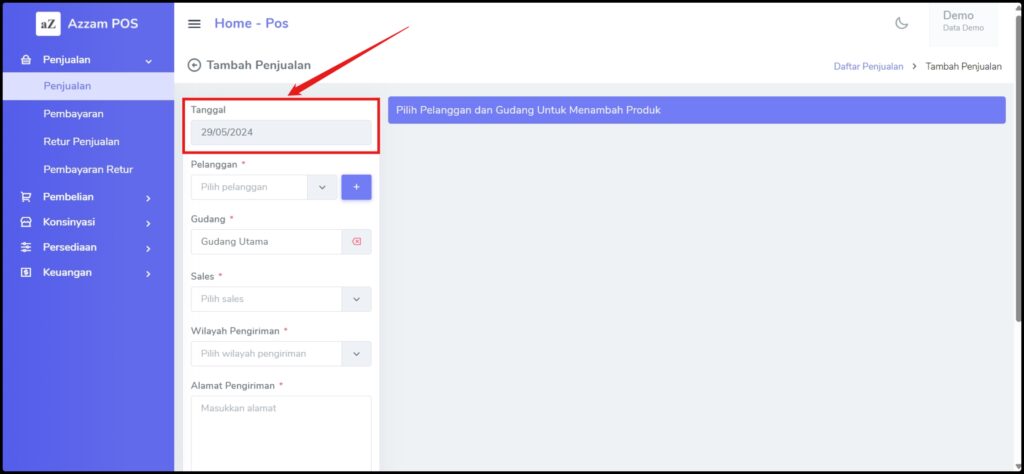
- Pilih Pelanggan
Pada kolom Pelanggan, pilih data pelanggan dari daftar yang sudah ada (jika sudah ditambahkan sebelumnya). Klik kolom tersebut dan ketik nama pelanggan di kolom pencarian untuk mempercepat pencarian.
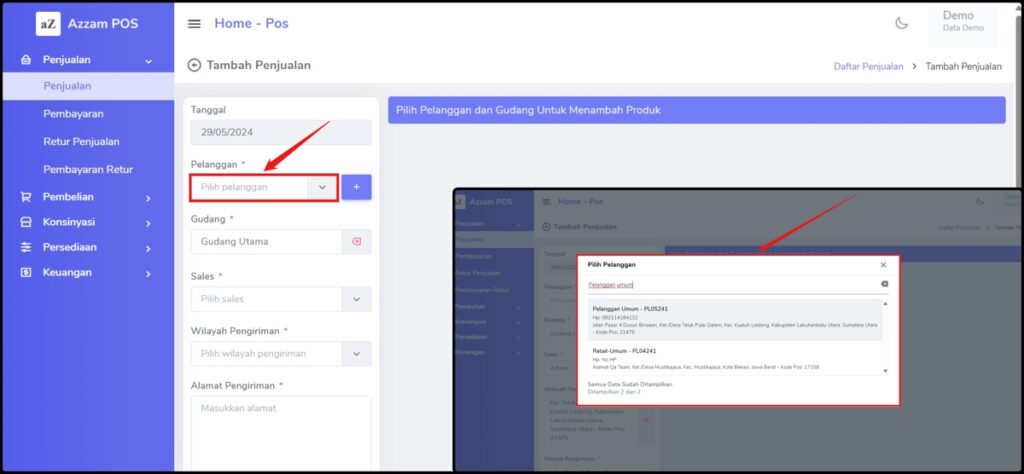
Setelah memilih data pelanggan, kolom-kolom berikut akan terisi otomatis: Gudang, Sales, Wilayah Pengiriman, Alamat Pengiriman, dan Kurir Pengiriman.
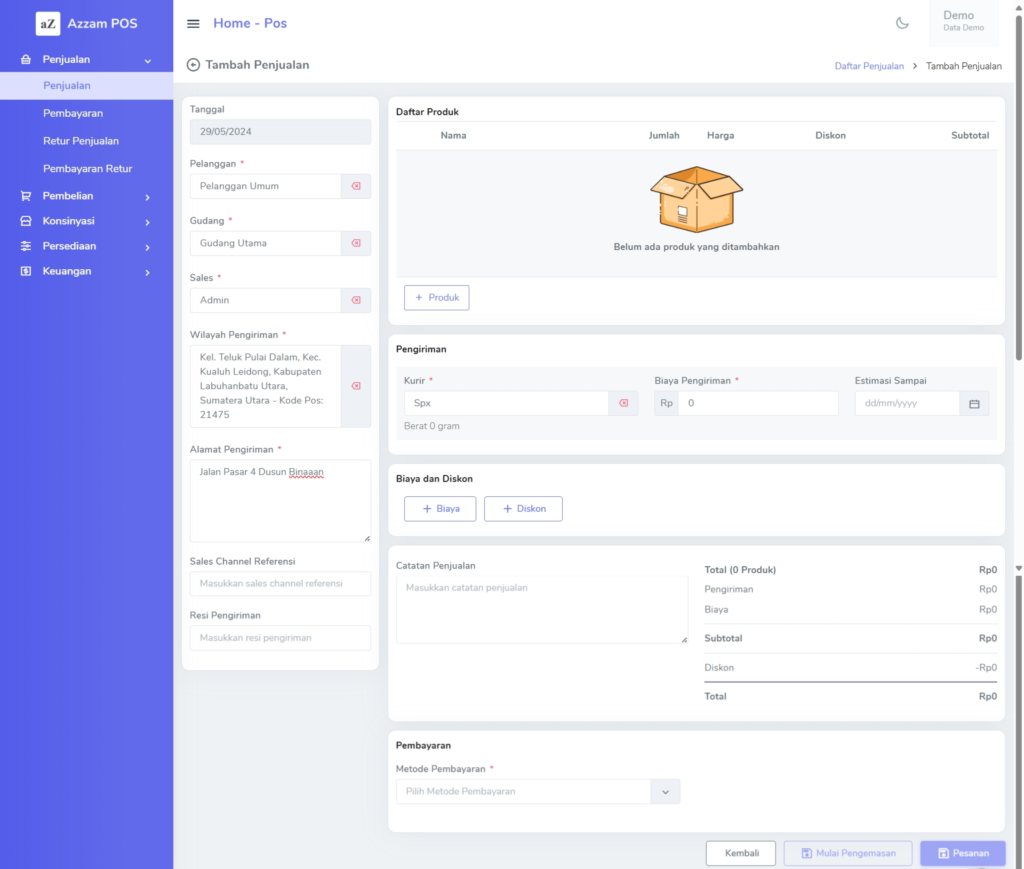
- Tambahkan Data Pelanggan Baru
Pada fitur ini adalah opsi instan untuk masuk ke form tambah pelanggan yang akan memudahkan Anda untuk menambahkan data pelanggan baru pada form transaksi penjualan dengan waktu yang singkat.
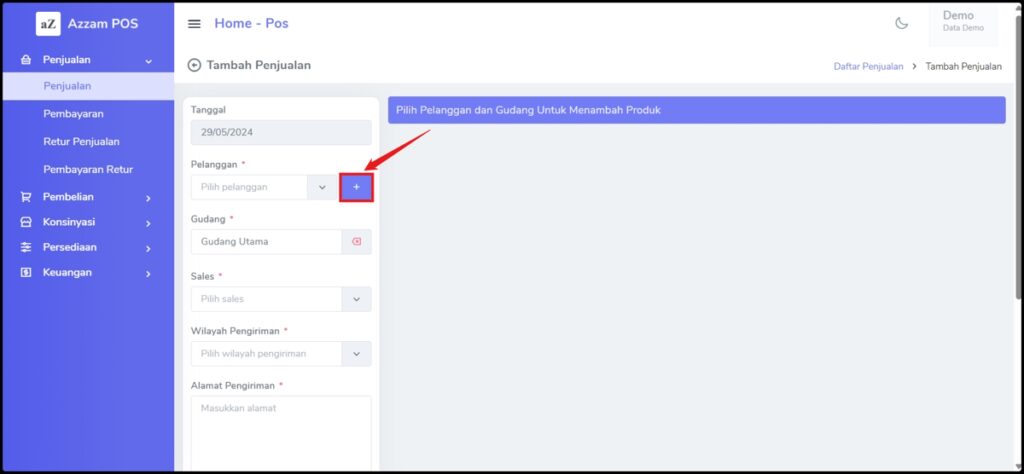
Langkah 4:
Isi Detail Penjualan Lainnya
- Kolom Gudang
Otomatis terisi dengan data gudang utama. Jika ingin menggantinya, klik kolom dan pilih dari daftar data gudang yang tersedia.
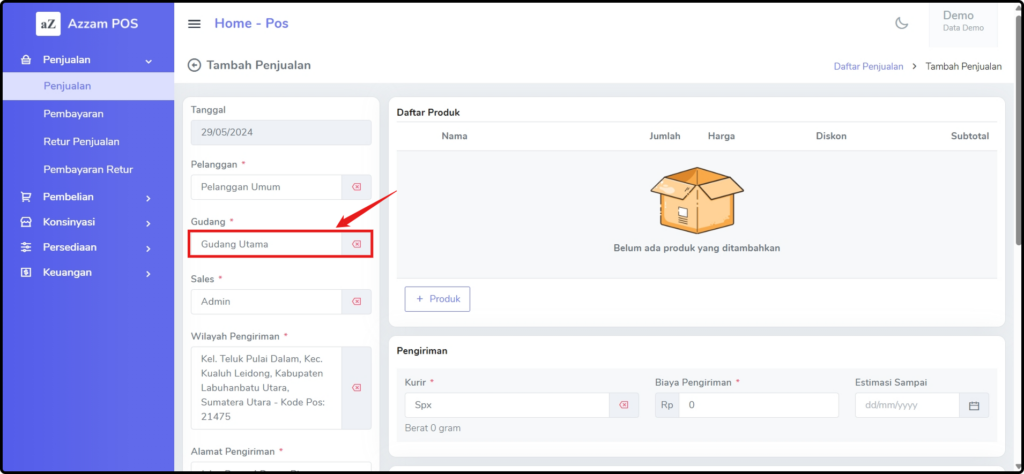
- Kolom Sales Channel
Klik kolom Sales Channel tersebut untuk memilih data sales channel sesuai dengan data yg diperlukan.
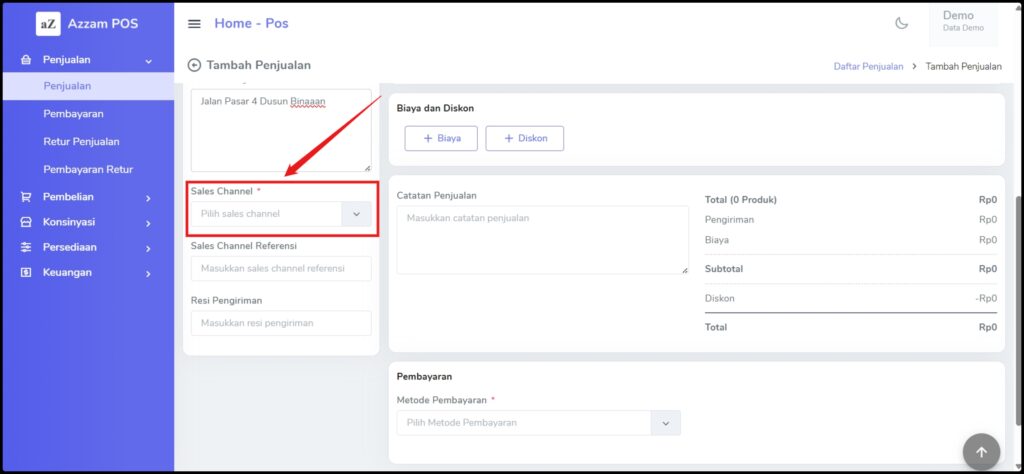
- Isi Kode Sales Channel Referensi dan Nomor Resi Pengiriman (opsional)
– Isi kode sales channel referensi jika ada. Kolom ini bersifat opsional boleh diisi jika diperlukan jika sebaliknya bisa diabaikan saja.
– Isi nomor resi pengiriman jika sudah tersedia. Jika belum, nomor resi dapat diisi nanti setelah produk sampai ke jasa kurir dan mendapatkan nomor resi.
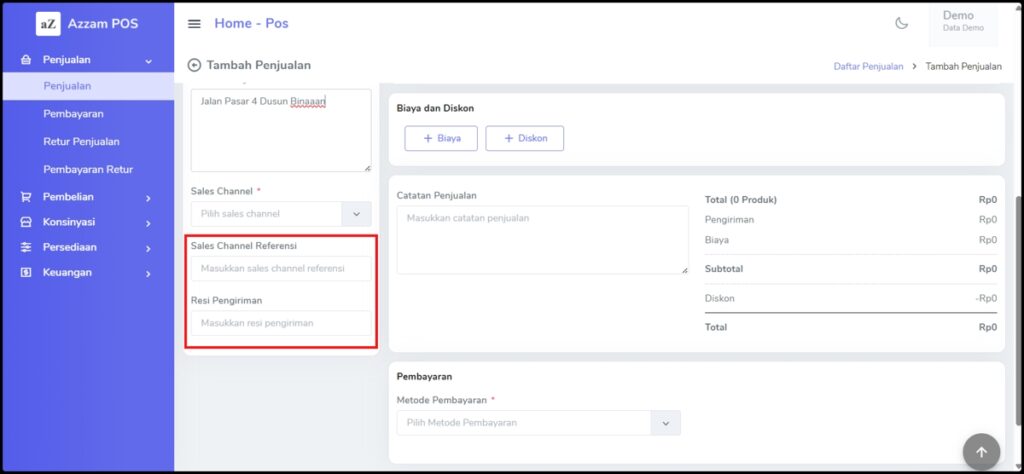
Langkah 5:
Pilih Produk dan Tambahkan Diskon
- Input Produk
Klik kolom Produk untuk memilih produk yang dipesan pelanggan. Pilih produk dari daftar yang muncul, tentukan jumlah yang dibeli, lalu klik tombol +Produk.
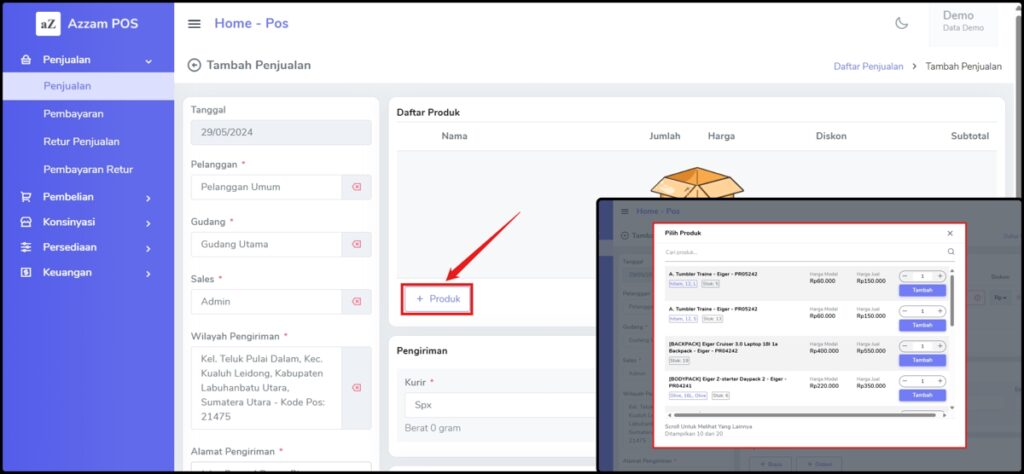
- Untuk menambahkan produk lainnya, klik tombol +Produk
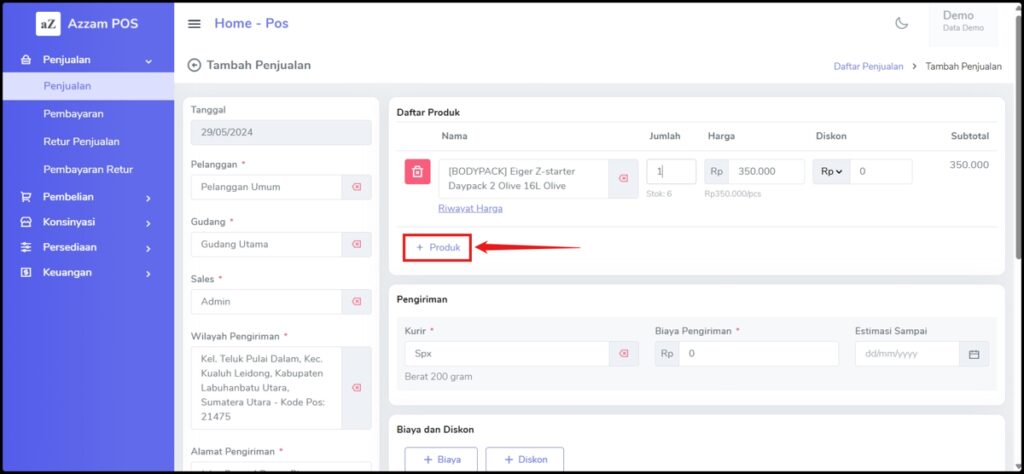
- Riwayat Harga : fitur ini adalah untuk menampilkan riwayat pembelian pelanggan produk atas produk yang dipilih. Dengan adanya fitur ini dapat memudahkan Anda dalam analisis atas penjualan produk si pelanggan sebelumnya sehingga dapat memutuskan harga yang tepat untuk pelanggan dalam yang sedang berlangsung.
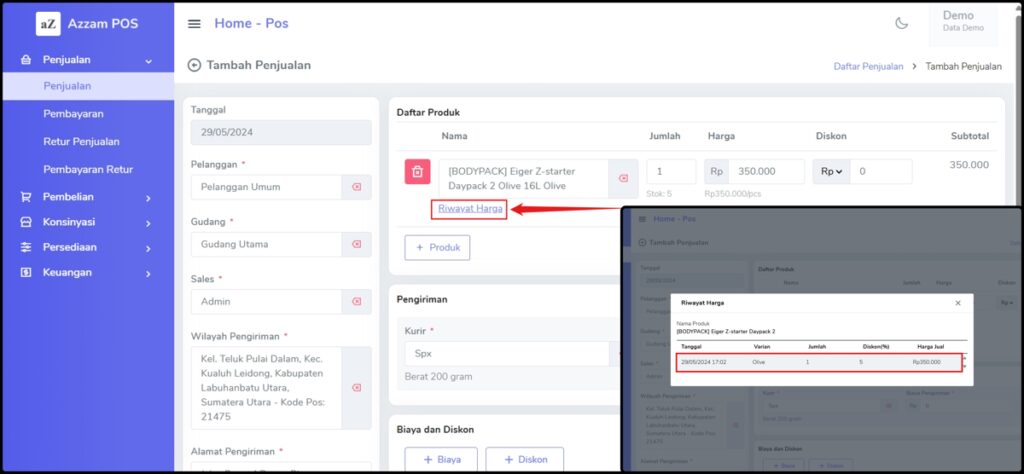
Note : data harga dalam riwayat harga ini dapat Anda gunakan secara instan untuk penerapan harga jual yang sama seperti penjualan sebelumnya pada transaksi yang sedang berjalan hanya dengan langsung klik kolom riwayat harga
- Tentukan Jumlah Produk : Anda dapat costum/menentukan jumlah produk yang ingin dicatat dalam transaksi penjualan pada kolom Jumlah
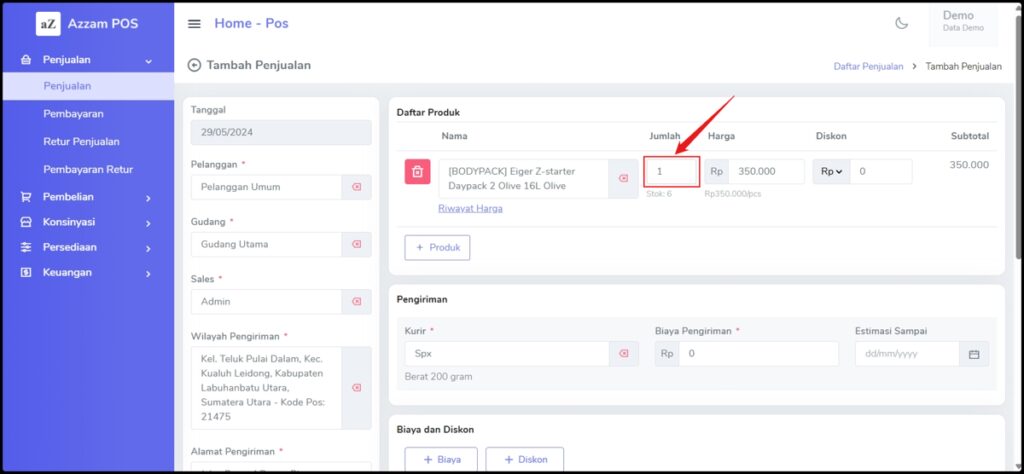
- Menampilkan Jumlah Stok : dibagian bawah kolom jumlah ada ditampikan jumlah sisa stok dari produk, Anda dapat memantau jumlah stok produk yang bisa di catat dalam transaksi
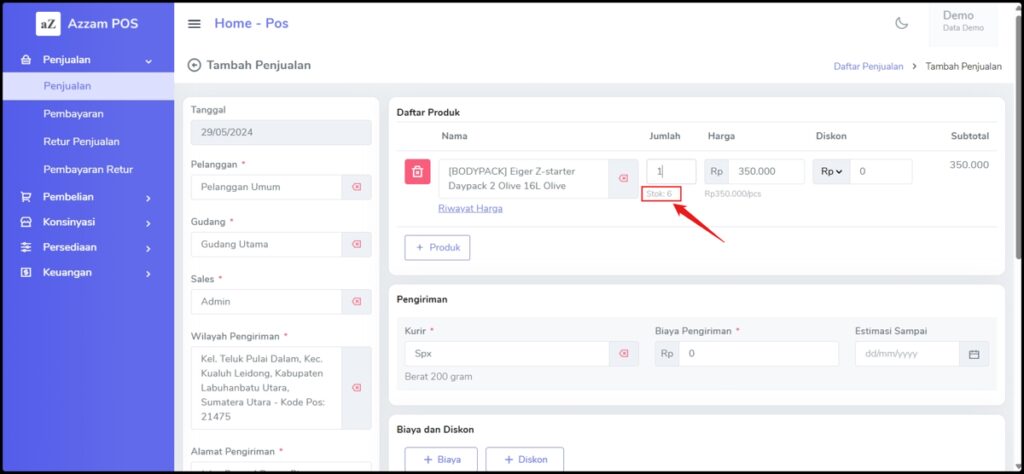
- Tentukan Harga Jual Produk : Anda dapat mengcustom harga jual sesuai kebutuhan.
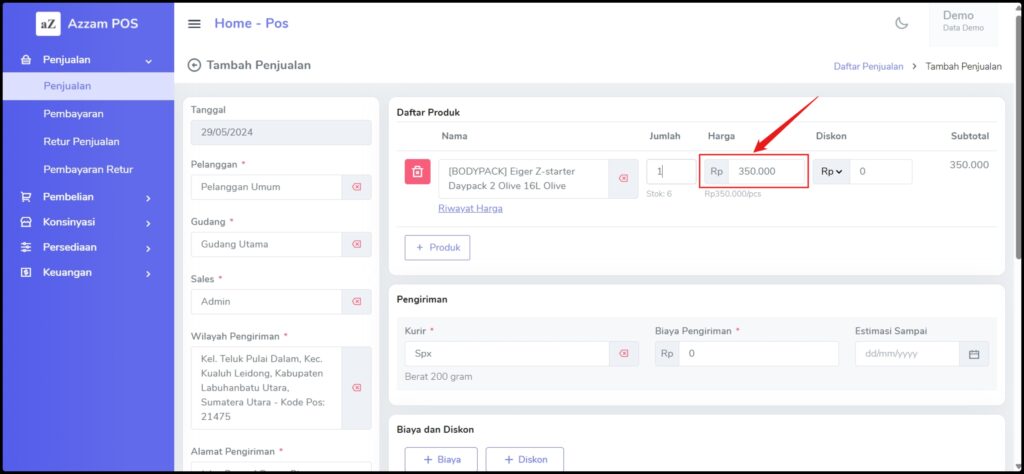
- Tambahkan Diskon (0psional) : Dalam pencatatan diskon di sini memiliki 2 opsi diskon yaitu Amount (Rp) dan Persentation (%). Anda dapat memilih diantara 2 opesi tersebut sesuai dengan kebutuhan.
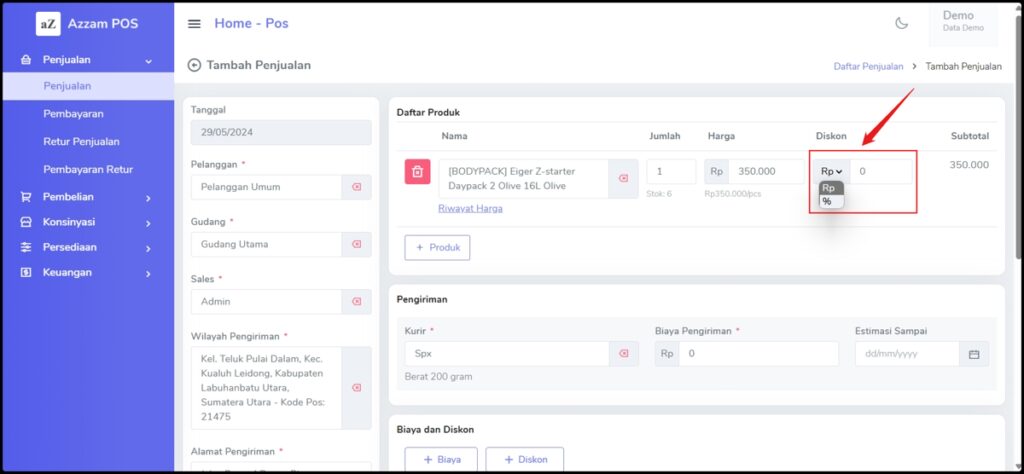
- Hapus Produk : Jika ada kesalahan dalam menambah produk, klik ikon tong sampah untuk menghapus produk tersebut.
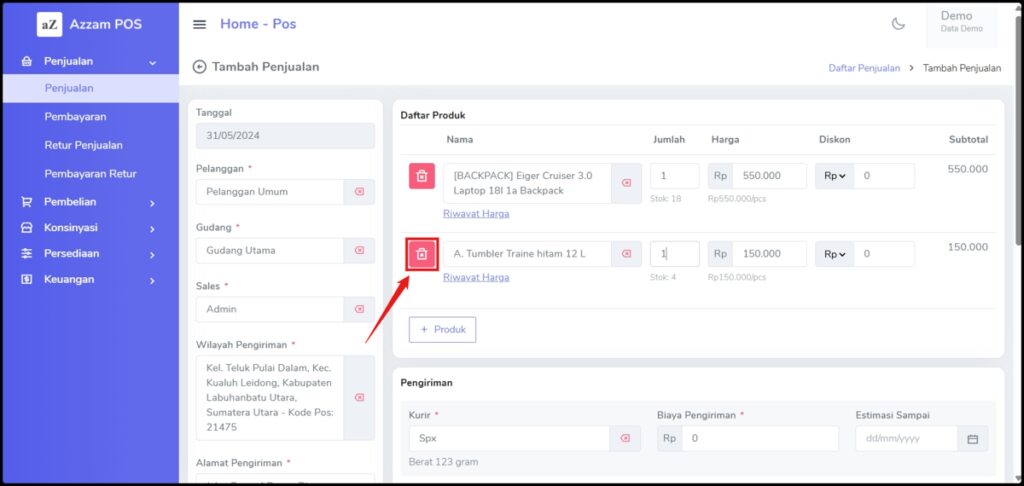
Langkah 6:
Tambahkan Kurir Pengiriman
- Pilih Kurir Pengiriman
Untuk menambahkan atau memilih kurir lakukan dengan kolom Kurir untuk memilih kurir eskpedisi yang akan digunakan untuk pengirimkan produk pesanan pelanggan sesuai dengan kebutuhan.
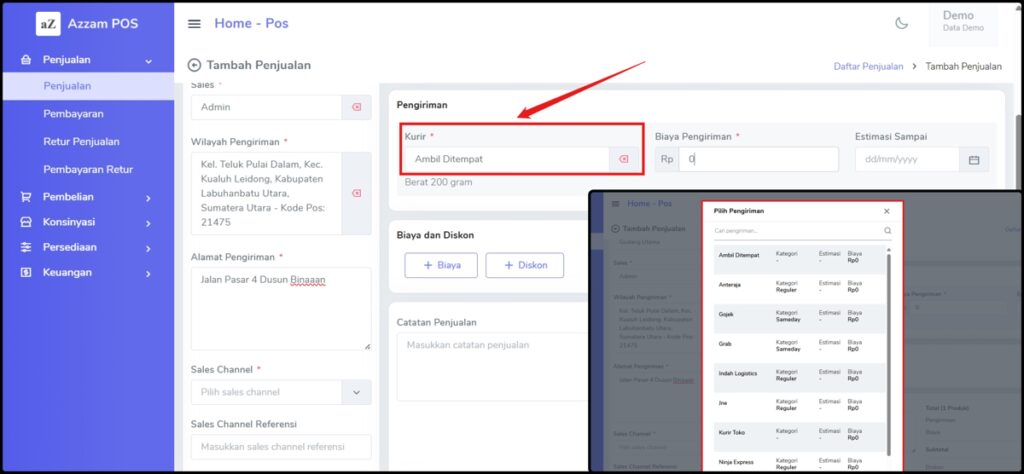
- Isi Biaya Ongkir : pada kolom Biaya Pengiriman isilah nominal ongkos pengiriman produk pesanan pelanggan
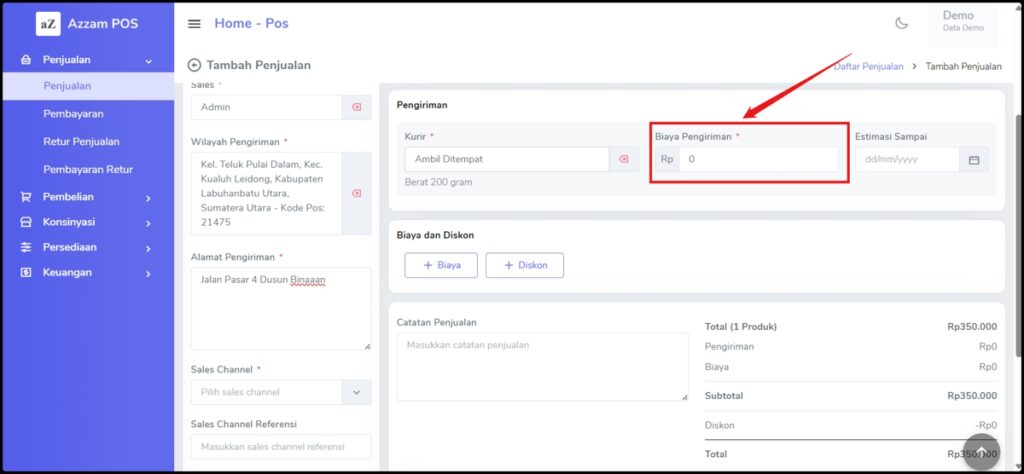
- Tetapkan Estimasi : pada kolom Estimasi Sampai tetapkanlah estimasi/prediksi tanggal produk yang dikirim sampai ketangan pelanggan
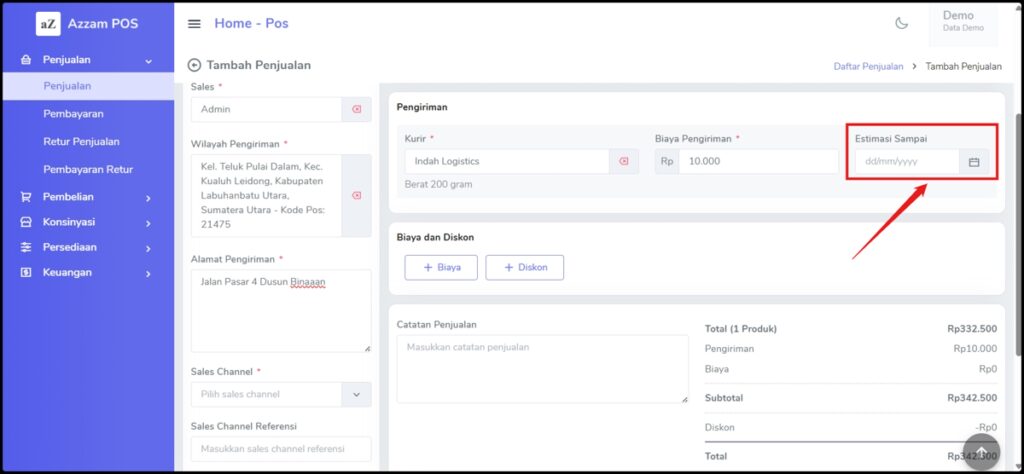
Langkah 7:
Tambahkan Catatan Penjualan dan Detail Nominal Transaksi
- Tambahkan Biaya Tambahan
Klik tombol +Biaya untuk menambahkan biaya tambahan yang harus dibayar pelanggan. Anda juga dapat menambahkan lebih dari satu biaya dalam satu catatan transaksi dan dapat disesuaikan dengan kebutuhan
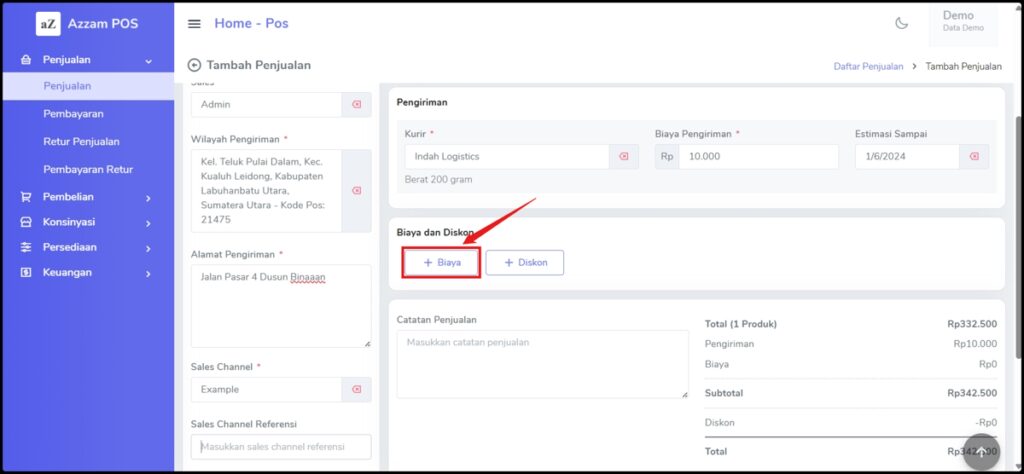
- Isi Nama dan Nominal Biaya : setelah muncul form pengisian data Anda diharuskan untuk mengisi Nama Biaya dan Nominal Biayanya sesuai dengan kebutuhan transaksi penjualan.
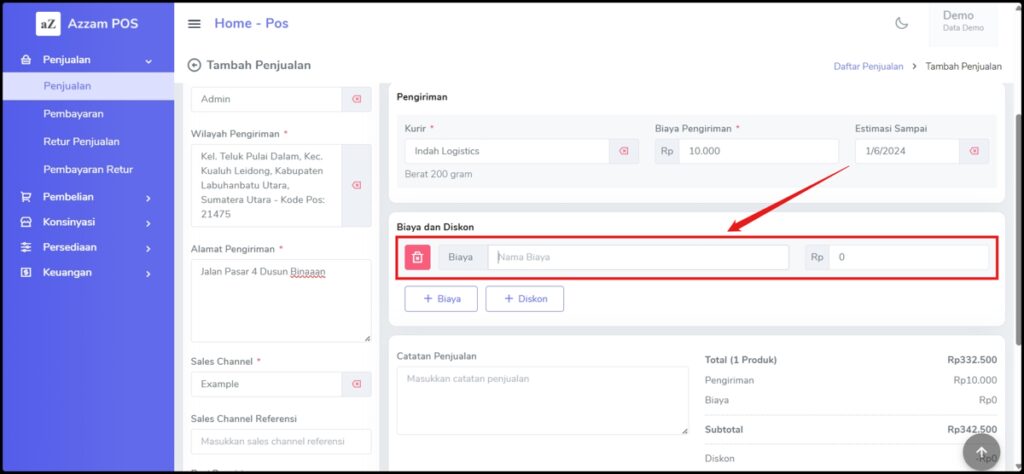
- Hapus Biaya : jika terdapat kesalah atau kelebihan dalam menambahkan biaya, Anda dapat menghapusnya hanya dengan klik icon tong sampah untuk menghapus.
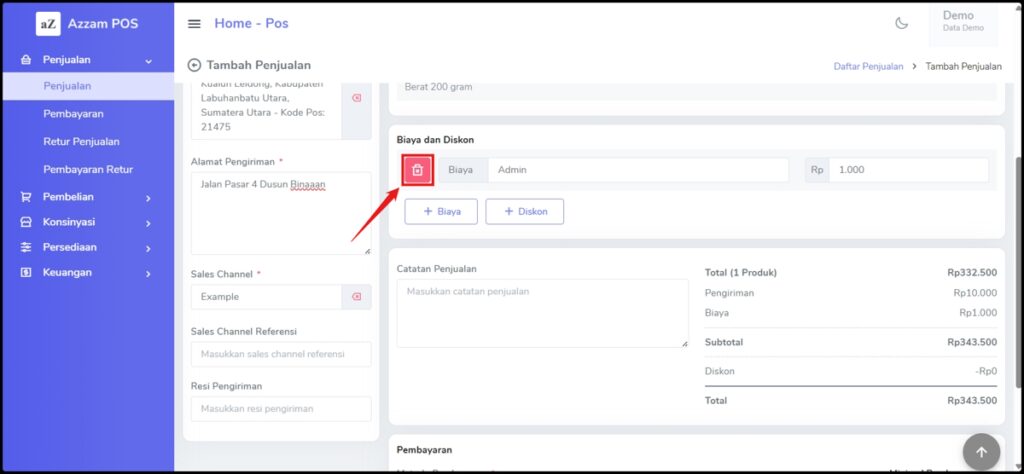
- Tambahkan Diskon Keseluruhan
Klik tombol +Diskon untuk menambahkan diskon untuk keseluruhan transaksi, misalnya diskon untuk pelanggan yang berlangganan, dll.
- Isi Nama dan Nominal Diskon (Rp/%) : Isilah dahulu nama diskon dan pada form diskon ini Anda dapat memberikan diskon dengan ke pelanggan dengan opsi disk (Rp) maupun disk (%) sesuai kebutuhan dalam transaksi penjualan

Langkah 8:
Tambahkan Catatan Penjualan dan Detail Nominal Transaksi
- Buat Catatan : pada kolom ini bisa Anda tambahkan keterangan atas pencatatan transaksi penjualan yang sedang dikerjakan

- Detail Nominal transaksi : pada bagian ini Anda dapat lihat jumlah kalkulasi dari transaksi penjualan untuk mendapatkan hasil akhir dari Total Penjualan

Langkah 9:
Pilih Metode Pembayaran dan Simpan
- Pilih Metode Pembayaran
Pilih metode pembayaran yang digunakan oleh pelanggan pada bagian Metode Pembayaran.
- Simpan Pesanan : Pesanan dan Mulai Pengemasan
Setelah semua detail transaksi terisi dengan benar, bisa langsung saja pilih opsi klik tombol Pesanan untuk menyelesaikan pencatatan pesanan.
- Pesanan akan tersimpan dalam data base dan ditampilkan pada halaman Daftar Penjualan dengan status masih Pesanan dan catatan transaksi ini belum mempengaruhi stok produk.

- Jika Anda memilih opsi klik tombol Mulai Pengemasan catatan transaksi akan tersimpan dengan status yg berbeda dan hasil yg berbeda.

- Pesanan akan tersimpan dalam data base dan ditampilkan pada halaman Daftar Penjualan dengan status Dikemas dan catatan transaksi ini sudah mempengaruhi stok produk.

Langkah 10:
Update Status Penjualan (Mulai Pengemasan – Complate)
- Update Mulai Pengemasan
Untuk memulai status pengemasan Anda harus masuk dulu ke detail transaksi penjualan yang akan diupdate statusnya dari Pesanan jadi Sedang Dikemas dengan klik tombol Mulai Pengemasan kemudian konfirmasi klik tombol YA Setelah konfirmasi berhasil maka status penjualandari Pesanan berubah menjadi Sedang Dikemas dapat Anda lihat statusnya di halaman detail penjualan maupun halaman list daftar penjualan
Setelah konfirmasi berhasil maka status penjualandari Pesanan berubah menjadi Sedang Dikemas dapat Anda lihat statusnya di halaman detail penjualan maupun halaman list daftar penjualan
- Update Sudah Dikemas
Kemudian transaksi tersebut akan masuk list Staff packing di gudang dan mulai mengemas produk pesanan dan jika sudah selesai admin gudang harus update status penjualan status dengan klik tombol Sudah Dikemas kemudian konfirmasi klik tombol YA. Setelah konfirmasi berhasil maka status penjualan dari Sedang Dikemas berubah menjadi Sudah Dikemas dapat Anda lihat statusnya di halaman detail penjualan maupun halaman list daftar penjualan
Setelah konfirmasi berhasil maka status penjualan dari Sedang Dikemas berubah menjadi Sudah Dikemas dapat Anda lihat statusnya di halaman detail penjualan maupun halaman list daftar penjualan
- Update Konfirmasi Pengiriman
Kemudian masih tugas staff packing gudang untuk megirim produk ke ekspedisi jasa pengiriman, jika sudah dilakuakan admin gudang bisa langsung update status prduk dengan Klik tombol Kirim kemudian konfirmasi klik tombol YA, untuk mengonfirmasi pengiriman produk sudah diserahkan ke pihak jasa pengiriman. Setelah konfirmasi berhasil maka status penjualan dari Sudah Dikemas berubah menjadi Sedang Dikirim dapat Anda lihat statusnya di halaman detail penjualan maupun halaman list daftar penjualan
Setelah konfirmasi berhasil maka status penjualan dari Sudah Dikemas berubah menjadi Sedang Dikirim dapat Anda lihat statusnya di halaman detail penjualan maupun halaman list daftar penjualan
- Konfirmasi Update Sudah Terkirim
Staff gudang mendapat konfirmasi dari pihak ekspedisi bahwa produk sudah sampai ke pelanggan dan mengonfirmasi update status produk sudah terkirim dengan klik tombol Sudah Terkirim kemudian konfirmasi klik tombol YA Setelah konfirmasi berhasil maka status penjualan dari Sedang Dikirim berubah menjadi Terkirim dapat Anda lihat statusnya di halaman detail penjualan maupun halaman list daftar penjualan
Setelah konfirmasi berhasil maka status penjualan dari Sedang Dikirim berubah menjadi Terkirim dapat Anda lihat statusnya di halaman detail penjualan maupun halaman list daftar penjualan
- Konfirmasi Update Selesaikan Penjualan
Setelah konfirmasi update status penjualan terkirim selesai maka transaksi status tersebut bisa diselesaikan jika sudah menyelesaikan pembayaran, ataupun bisa juga langsung diselesaikan tergantung dari kondisi tertentu
Jika penjualan sudah selesai dan sudah di konfirmasi oleh admin untuk penyelesaian penjualan maka status penjualan akan berubah menjadi Complate.
Terima kasih telah mengikuti panduan ini dengan seksama. Kami berharap tutorial ini dapat membantu Anda dalam pencatatan transaksi penjualan baru di sistem Inovasy Apps. Jika Anda mengalami kesulitan atau memiliki pertanyaan, jangan ragu untuk menghubungi tim dukungan Inovasy Apps.
Selamat bekerja dengan Inovasy Apps, dan semoga bisnis Anda semakin berkembang dengan fitur-fitur yang kami sediakan. Teruslah menciptakan pengalaman terbaik bagi pelanggan Anda, dan kami akan selalu siap mendukung setiap langkah bisnis Anda. Terima kasih dan sampai jumpa di tutorial berikutnya!
Untuk cara menambahkan invoice pembayaran atas penjualan hingga cara proses verifikasi pembayarannya dapat Anda di tutorila selanjutnya! Klik <here>
